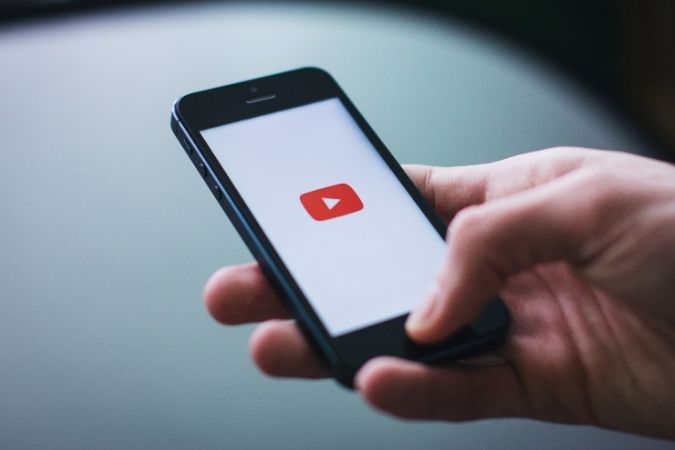Содержание
Хотите создавать GIF-файлы из видео YouTube? Вы можете легко сделать это, даже не загружая видео и не превращая их в GIF-файлы. Вот веб-приложения и настольные приложения, которые могут помочь вам в этом, независимо от того, на какой платформе вы находитесь. Начнем.
Создание GIF-файлов из видео YouTube в Интернете
1. Gifs.com
Gifs.com — самый популярный инструмент для создания GIF-файлов. Просто добавьте «gif» перед «youtube.com» или после «www.», чтобы преобразовать видео YouTube в GIF. Например:
https://www.gifyoutube.com/watch?v=31g0YE61PLQОткроется редактор, в котором вы сможете отредактировать длину GIF-файла (максимум 20 секунд), добавить подпись, обрезать, размыть, заполнить, перевернуть клип, добавить оттенок, инвертировать цвета, ускорить воспроизведение видео и т. д.
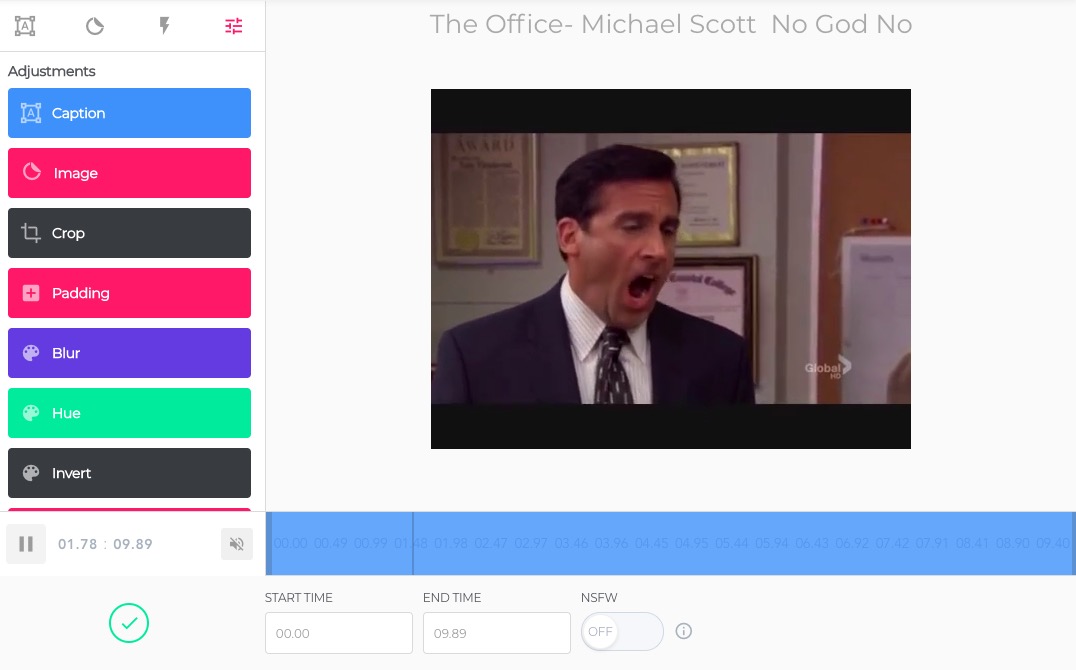
Все эти эффекты будут добавлены в виде слоев, которые вы сможете удалить или настроить позже. Короче говоря, вы можете рассматривать его как фотошоп для создателей GIF. Он добавляет водяной знак при экспорте, чтобы удалить его, вам потребуется премиум-подписка за 1,99 доллара США в месяц.
Посетите Гифки.com
2. GIFit (расширение Chrome)
GIFit – это расширение Chrome, которое позволяет мгновенно создавать GIF-файлы прямо со страницы YouTube. Нет необходимости открывать отдельный сайт. После установки расширения вы увидите логотип GIFit рядом с подписями во время воспроизведения видео. Просто нажмите на него и выберите время начала и окончания, отрегулируйте ширину и высоту, частоту кадров и установите качество вашего GIF-файла во всплывающем меню. Теперь вы можете просто нажать кнопку GIFit, и расширение начнет создавать GIF-файлы в соответствии с предварительно настроенными настройками.
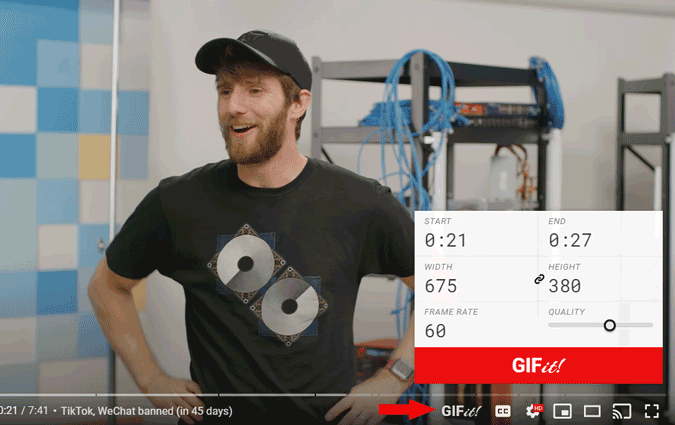
Самое приятное то, что на GIFit нет ограничений по времени для создания GIF-файлов из видео YouTube. Но единственное предостережение: вы не можете смотреть видео во время создания GIF-файла, а экспорт занимает некоторое время по сравнению с предыдущим веб-приложением.
Добавить Расширение GIFIt для Chrome
Создание GIF-файлов из видео YouTube на iOS
3. Видео в GIF
Возможности ограничены, если вы хотите создавать GIF-файлы из видео YouTube на своем iPhone. Одним из них является приложение Video to GIF. Просто откройте приложение, выберите опцию YouTube в GIF, вставьте URL-адрес YouTube и выберите время начала и окончания создания GIF.
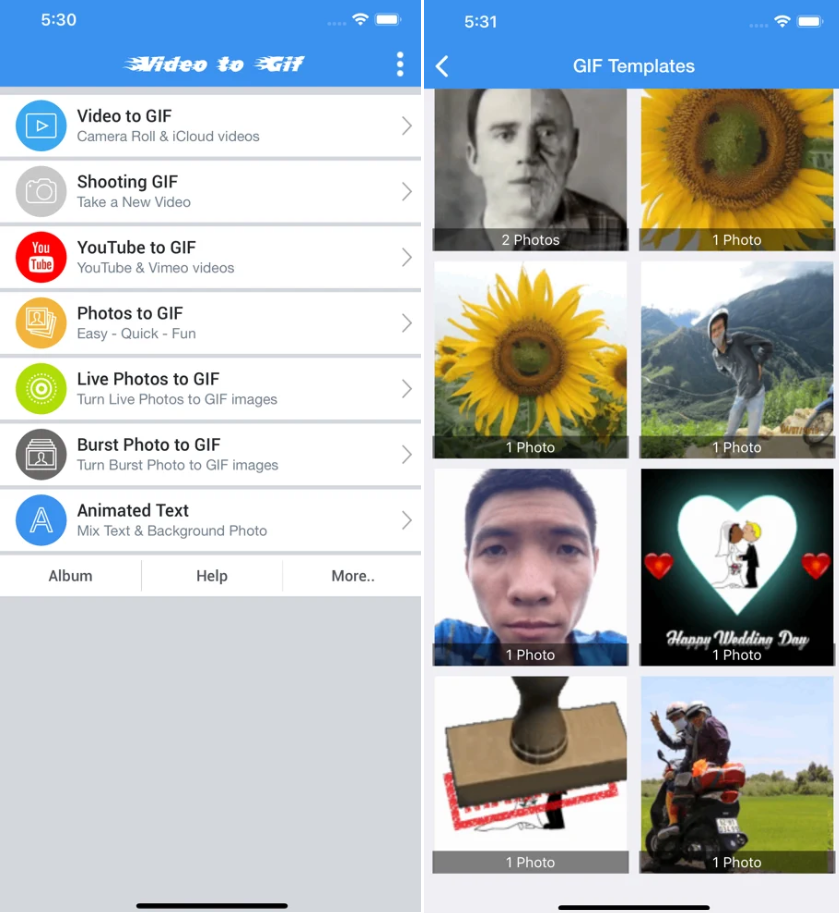
Есть также несколько шаблонов, но они не очень хороши и полезны. После создания GIF-файла из видео YouTube вы можете либо загрузить его, либо напрямую загрузить в социальные сети.
Загрузить Видео в GIF
Создание GIF-файлов из видео YouTube на Android
4. Создатель GIF
Как и его родной брат iOS, на Android у вас не так много возможностей. Приложение GIF Maker — самое близкое из возможных. В приложении нет опции YouTube в GIF, поэтому вам придется полагаться на встроенную функцию записи экрана. Вы можете начать запись с домашней страницы приложения с 3-секундным обратным отсчетом. Кроме того, вы можете быстро остановить запись из панели уведомлений.
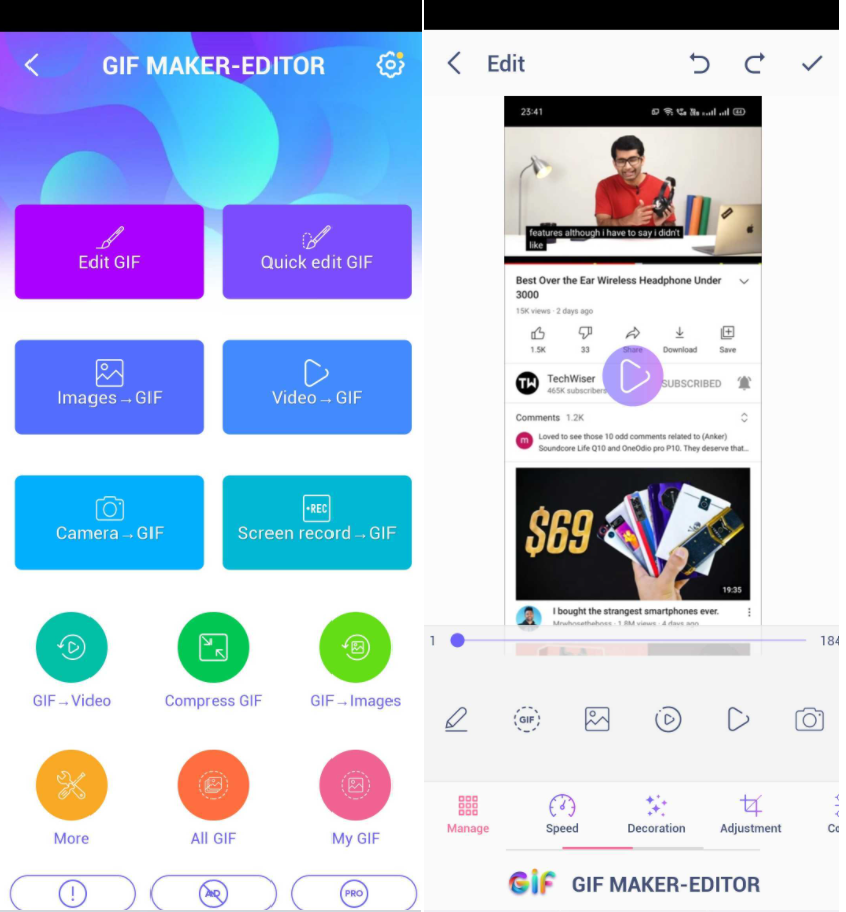
С помощью инструментов редактирования вы можете обрезать видео, удалять кадры, настраивать скорость, корректировать цвет и многое другое. Я знаю, что это не так просто, как скопировать/вставить ссылку на YouTube, но инструменты, которые вы получаете, стоят жертв.
Создание GIF-файлов из видео YouTube на Mac
5. GIPHY-захват
Бесплатное приложение, созданное GIPHY. Это чем-то похоже на запись экрана, поскольку вы, по сути, записываете все, что происходит на экране. Вы можете просто перетащить и переместить окно, чтобы изменить размер холста. Однако в настоящее время вы можете захватывать только GIF-файлы продолжительностью до 30 секунд.
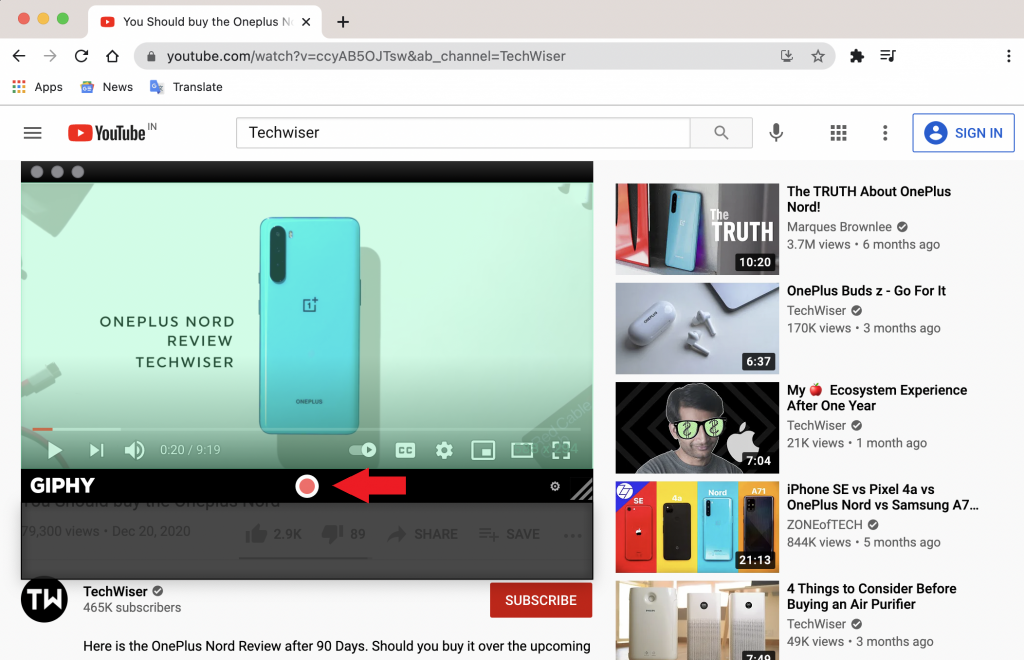
В Giphy Capture также есть множество инструментов для редактирования. Например, вы можете настроить частоту кадров, добавить анимированные подписи, фильтры и т. д. Кроме того, вы также можете создать ярлык записи и добавить водяной знак из меню быстрых настроек.
Получите GIPHY Захват
Создание GIF-файлов из видео YouTube в Windows
6. СкринТоГиф
ScreenToGif — это лучшее приложение для создания GIF-файлов на Windows , которыми я пользовался до сих пор. Он бесплатен и содержит практически все функции, которые вам когда-либо понадобятся. Приложение разделено на четыре раздела в зависимости от конечной цели. Это диктофон, веб-камера, доска и редактор.
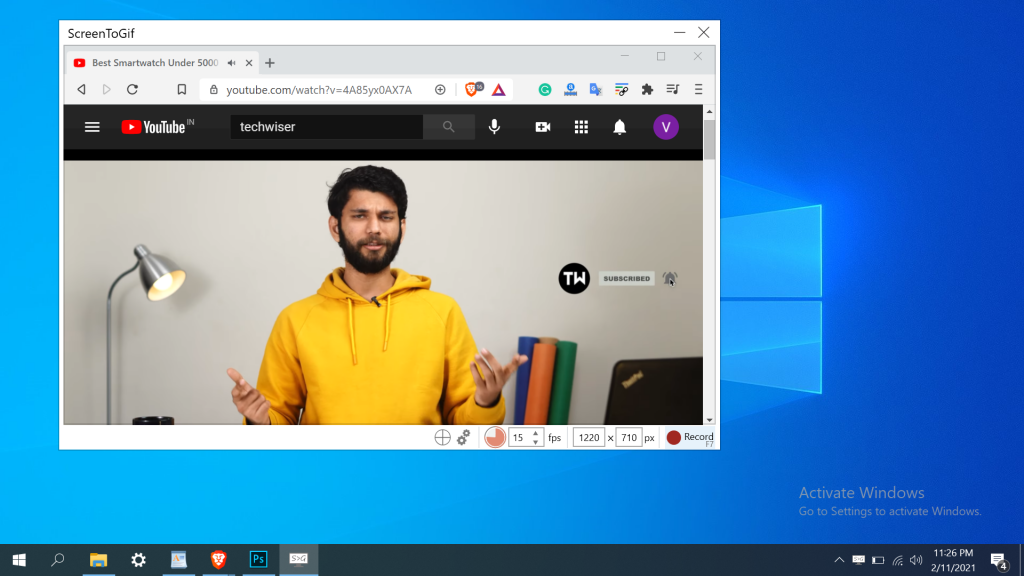
Когда вы захотите создать или преобразовать видео YouTube в GIF, откройте функцию записи. Как и в приложении Mac, вы можете перетаскивать, чтобы изменить размер окна. Закончив запись, вы можете удалять кадры, добавлять переходы, рисовать и настраивать другие аспекты в редакторе GIF.
Получите СкринТоГиф
Заключительные замечания: создание GIF-файлов из видео YouTube
Надеюсь, теперь вы знаете, как легко создавать GIF-файлы из видео на YouTube. Итак, отправляйтесь в Канал Techwiser на YouTube и создайте несколько забавных GIF-файлов. Если у вас уже есть множество GIF-файлов в локальном хранилище, вот лучшие приложения для редактирования GIF-файлов , которые вы можете проверить (все платформы).
Также читайте: Как сохранить GIF-файлы из Twitter на iPhone, Android и в Интернете